使用沒有靜態 IP 位址的 URL 重新導向到 Web 伺服器

確保您的 Web 伺服器擁有靜態 IP 位址,無需租用。本指南將幫助您了解如何使用 URL 重新導向到您的伺服器。
Apex Legends 全年都有定期活動。它們通常都有主題,但都會帶來新的解鎖物品。當玩家完成活動中的挑戰時,這些物品通常會解鎖。活動和挑戰大多是有時間限制的,這意味著您完成活動並解鎖活動中的物品的時間有限。
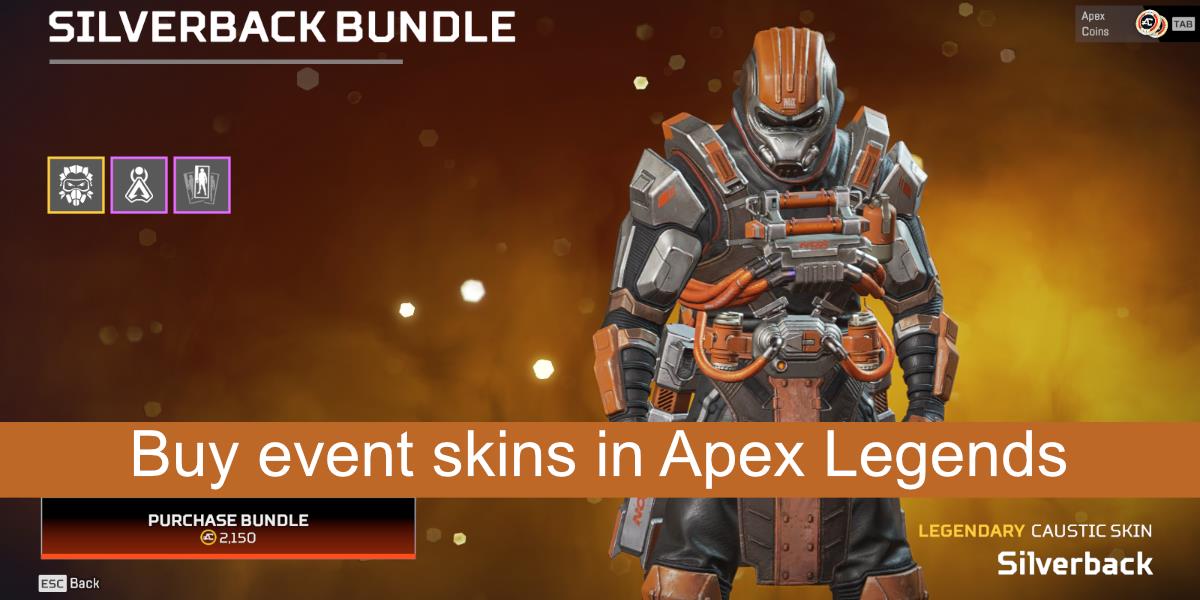
Apex Legends 中的活動皮膚
Apex Legends 是免費遊戲,但這並不意味著該遊戲沒有遊戲內商店或貨幣。相反,《Apex Legends》擁有稱為“Apex Coins”的遊戲內貨幣,並且這些硬幣不能通過任何遊戲內活動(即完成事件或獲得成就)來賺取。它們必須用真實的現金購買。
在 Apex Legends 中購買活動皮膚
Apex Legends 中的活動皮膚可以用金錢購買。它們可能無法在活動結束後立即購買,但它們最終會到達市場,您可以購買它們。
皮膚的價格往往根據皮膚類型而有所不同,但通常需要 1800 Apex 金幣。有些可能會花費更多,而另一些可能會花費更少。
Apex Legends 擁有三種不同類型的遊戲內貨幣。Apex 硬幣只能使用真實現金購買,但是您可以賺取傳奇代幣和工藝金屬。這些貨幣也可以用來購買皮膚,但是使用這些貨幣時皮膚的成本會更高。
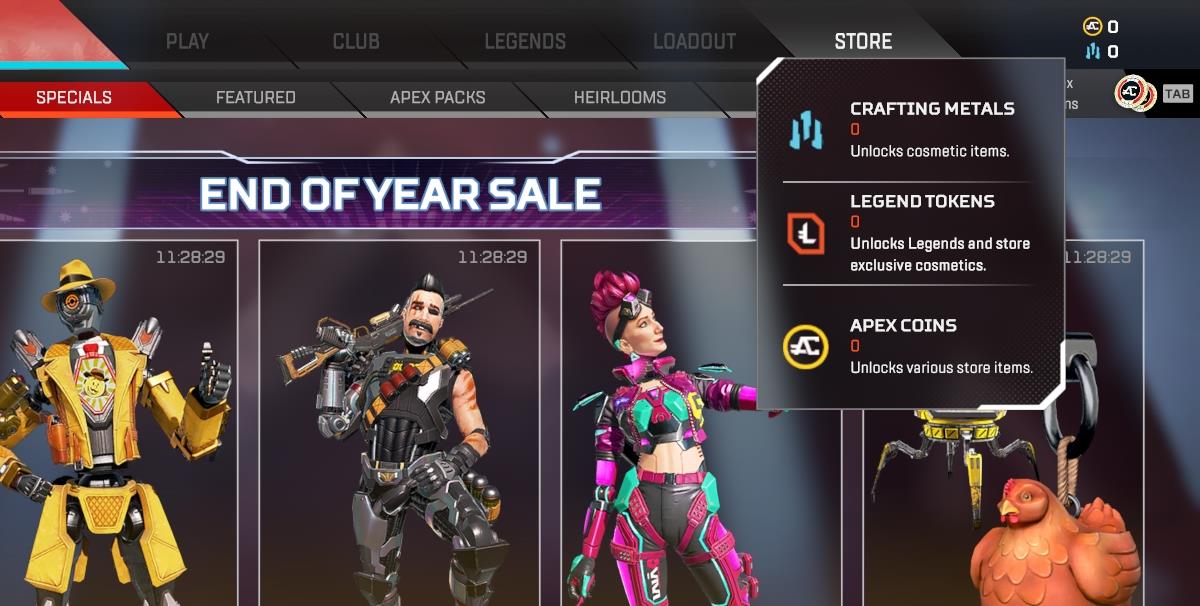
Apex 硬幣包
Apex 硬幣是用真錢購買的,它們有以下捆綁包。
正如您所看到的,這些硬幣並不便宜。以美元計,最大的捆綁包價值一美分(1 美分),而最小的捆綁包價值一角錢(10 美分)。這些皮膚的起售價為 1800 Apex 金幣,所以購買起來並不便宜,更不用說買幾個了。最好嘗試通過完成挑戰在遊戲中獲得它們。
結論
皮膚最終可能會打折,從而變得更便宜,但對於新皮膚或特別受歡迎的皮膚來說,這種情況不太可能發生。對於一些玩家來說,完成挑戰並不值得花時間來獲得他們喜歡的單一皮膚,但他們最終還是購買了它。對於其他人來說,賺取皮膚已經是樂趣的一半。如果您購買皮膚並在遊戲中使用它,其他玩家將無法知道您是如何獲得它的。也就是說,您的個人資料統計數據可能會洩露您完成(或未完成)的事件和挑戰,並洩露您的信息。
確保您的 Web 伺服器擁有靜態 IP 位址,無需租用。本指南將幫助您了解如何使用 URL 重新導向到您的伺服器。
使用 NetBalancer 提升您的網路速度。為應用程式設定傳輸速率優先級,提升您的整體網路體驗。
我每天都會用到的工具是 Microsoft Office Picture Manager。如果你想立即裁剪或調整圖片大小,那麼這個是最好的
你從電腦中刪除的所有檔案都不會被徹底刪除。即使你清空了回收站,你的文件仍然可以使用
你的目錄中是否有大量 RAR(WinRar 的一部分)壓縮文件,並且大多數都受密碼保護?如果是的話,那麼常用的方法是
壓縮音樂檔案可以節省大量磁碟空間,並允許將更多音樂添加到 iPod 或任何其他 MP3 播放器中。如果您有音樂文件
之前評測過的免費 Miro Video Converter 支援 WebM 影片格式,但一次只能轉換一個影片。如果你想轉換
如今,影像檢視和編輯工具已變得不可或缺,因為大量不同的影像檔案和格式的湧入引發了一個問題
了解如何在刪除或複製檔案和資料夾時修復「存取被拒絕」和「來源檔案可能正在使用」錯誤。
了解如何使用 Windows Media Player 有效地組織您的數位媒體庫。匯入 CD、產生播放清單以及新增專輯封面。








